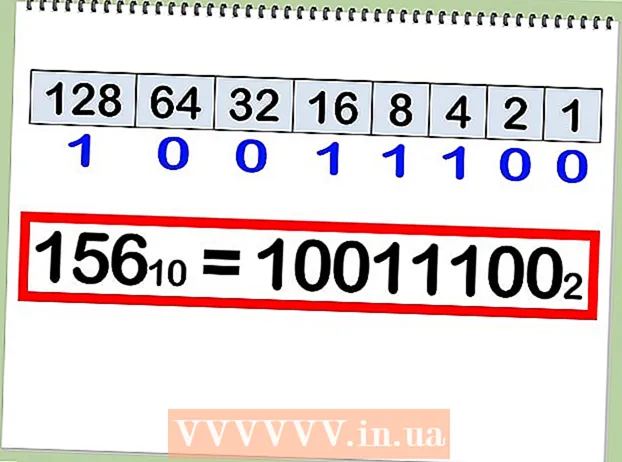Autor:
Helen Garcia
Data E Krijimit:
17 Prill 2021
Datën E Azhurnimit:
1 Korrik 2024

Përmbajtje
Ky artikull do t'ju tregojë se si të gjeni fjalëkalimin për llogarinë tuaj në internet në kompjuterin tuaj që keni ruajtur në bazën e të dhënave të plotësimit automatik të Google Chrome.
Hapa
Metoda 1 nga 2: Hyni në Chrome
 1 Nisni Google Chrome në kompjuterin tuaj. Ikona e shfletuesit duket si një top shumëngjyrësh me një pikë blu në qendër. Mund të gjendet në dosjen Utilities (Mac) ose në menunë Start (Windows).
1 Nisni Google Chrome në kompjuterin tuaj. Ikona e shfletuesit duket si një top shumëngjyrësh me një pikë blu në qendër. Mund të gjendet në dosjen Utilities (Mac) ose në menunë Start (Windows).  2 Klikoni në siluetën e një personi në këndin e sipërm të djathtë të shfletuesit, mbi tre pikat vertikale, për të shfaqur një menu zbritëse.
2 Klikoni në siluetën e një personi në këndin e sipërm të djathtë të shfletuesit, mbi tre pikat vertikale, për të shfaqur një menu zbritëse. 3 Klikoni në butonin blu Hyni në Chrome. Pas kësaj, në një dritare të re, mund të regjistroheni në llogarinë tuaj Google.
3 Klikoni në butonin blu Hyni në Chrome. Pas kësaj, në një dritare të re, mund të regjistroheni në llogarinë tuaj Google. - Pasi të keni hyrë në llogarinë tuaj, në vend të një ikone me një siluetë, emri juaj do të tregohet.
 4 Ju lutemi shkruani adresën tuaj të emailit. Shkruani adresën tuaj të emailit të Google për t'u identifikuar në Chrome.
4 Ju lutemi shkruani adresën tuaj të emailit. Shkruani adresën tuaj të emailit të Google për t'u identifikuar në Chrome.  5 Klikoni në butonin blu Me tutje në këndin e poshtëm të djathtë të dritares së hyrjes. Pas kësaj, do të gjeni veten në dritaren e futjes së fjalëkalimit.
5 Klikoni në butonin blu Me tutje në këndin e poshtëm të djathtë të dritares së hyrjes. Pas kësaj, do të gjeni veten në dritaren e futjes së fjalëkalimit.  6 Vendosni fjalëkalimin e llogarisë tuaj. Futni të njëjtin fjalëkalim që përdorni për të hyrë në postën tuaj.
6 Vendosni fjalëkalimin e llogarisë tuaj. Futni të njëjtin fjalëkalim që përdorni për të hyrë në postën tuaj.  7 Klikoni mbi Me tutjepër t'u identifikuar në Chrome me llogarinë tuaj Google.
7 Klikoni mbi Me tutjepër t'u identifikuar në Chrome me llogarinë tuaj Google. 8 Klikoni mbi Po e kuptova. Pas kësaj, dritarja e hyrjes duhet të mbyllet.
8 Klikoni mbi Po e kuptova. Pas kësaj, dritarja e hyrjes duhet të mbyllet.
Metoda 2 nga 2: Gjetja e një fjalëkalimi të ruajtur
 1 Klikoni në ikonën me tre pika vertikale. Ky buton është pranë shiritit të adresave në këndin e sipërm të djathtë të shfletuesit tuaj. Pas kësaj, një menu zbritëse do të shfaqet në ekran.
1 Klikoni në ikonën me tre pika vertikale. Ky buton është pranë shiritit të adresave në këndin e sipërm të djathtë të shfletuesit tuaj. Pas kësaj, një menu zbritëse do të shfaqet në ekran.  2 Shtypni Cilësimet. Kjo do të hapë menunë e cilësimeve në një skedë të re.
2 Shtypni Cilësimet. Kjo do të hapë menunë e cilësimeve në një skedë të re.  3 Shkoni poshtë dhe klikoni mbi Shtesë në fund të menysë së cilësimeve. Menyja zgjerohet për të shfaqur cilësimet shtesë të shfletuesit.
3 Shkoni poshtë dhe klikoni mbi Shtesë në fund të menysë së cilësimeve. Menyja zgjerohet për të shfaqur cilësimet shtesë të shfletuesit.  4 Shkoni poshtë te titulli "Fjalëkalimet dhe Format". Ky seksion përmban të gjitha informacionet në lidhje me fjalëkalimet e ruajtura.
4 Shkoni poshtë te titulli "Fjalëkalimet dhe Format". Ky seksion përmban të gjitha informacionet në lidhje me fjalëkalimet e ruajtura.  5 Shtypni Cilësimet e fjalëkalimit nën titullin "Fjalëkalimet dhe format". Kjo do të shfaq një listë të të gjithë emrave të përdoruesve dhe fjalëkalimeve të ruajtura.
5 Shtypni Cilësimet e fjalëkalimit nën titullin "Fjalëkalimet dhe format". Kjo do të shfaq një listë të të gjithë emrave të përdoruesve dhe fjalëkalimeve të ruajtura.  6 Klikoni në ikonën me tre pika vertikale pranë fjalëkalimit që dëshironi të shihni. Të gjithë fjalëkalimet e ruajtura janë të fshehura nga shikimi. Klikoni në ikonën me pika për të hapur menunë zbritëse.
6 Klikoni në ikonën me tre pika vertikale pranë fjalëkalimit që dëshironi të shihni. Të gjithë fjalëkalimet e ruajtura janë të fshehura nga shikimi. Klikoni në ikonën me pika për të hapur menunë zbritëse.  7 Klikoni mbi Më shumë detaje në menunë zbritëse. Në ekran do të shfaqet një dritare e re, e cila do të tregojë faqen, emrin e përdoruesit dhe fjalëkalimin e llogarisë së zgjedhur.
7 Klikoni mbi Më shumë detaje në menunë zbritëse. Në ekran do të shfaqet një dritare e re, e cila do të tregojë faqen, emrin e përdoruesit dhe fjalëkalimin e llogarisë së zgjedhur.  8 Klikoni në ikonën e syrit pranë fjalëkalimit të fshehur në dritaren që shfaqet. Me këtë ikonë, do të shfaqni fjalëkalimin e fshehur. Ju do të duhet të verifikoni llogarinë tuaj në një dritare të re pop-up.
8 Klikoni në ikonën e syrit pranë fjalëkalimit të fshehur në dritaren që shfaqet. Me këtë ikonë, do të shfaqni fjalëkalimin e fshehur. Ju do të duhet të verifikoni llogarinë tuaj në një dritare të re pop-up.  9 Vendosni fjalëkalimin e llogarisë tuaj të kompjuterit. Ky është i njëjti fjalëkalim që përdorni për të hyrë në Windows ose Mac kur ndizni kompjuterin tuaj.
9 Vendosni fjalëkalimin e llogarisë tuaj të kompjuterit. Ky është i njëjti fjalëkalim që përdorni për të hyrë në Windows ose Mac kur ndizni kompjuterin tuaj.  10 Klikoni mbi Ne rregullpër të verifikuar llogarinë tuaj dhe për të shfaqur fjalëkalimin e fshehur.
10 Klikoni mbi Ne rregullpër të verifikuar llogarinë tuaj dhe për të shfaqur fjalëkalimin e fshehur. 11 Gjeni fjalëkalimin e ruajtur në fushën Fjalëkalimi. Fjalëkalimi i ruajtur është i shënuar në fushën Fjalëkalimi në fund të dritares që shfaqet.
11 Gjeni fjalëkalimin e ruajtur në fushën Fjalëkalimi. Fjalëkalimi i ruajtur është i shënuar në fushën Fjalëkalimi në fund të dritares që shfaqet.